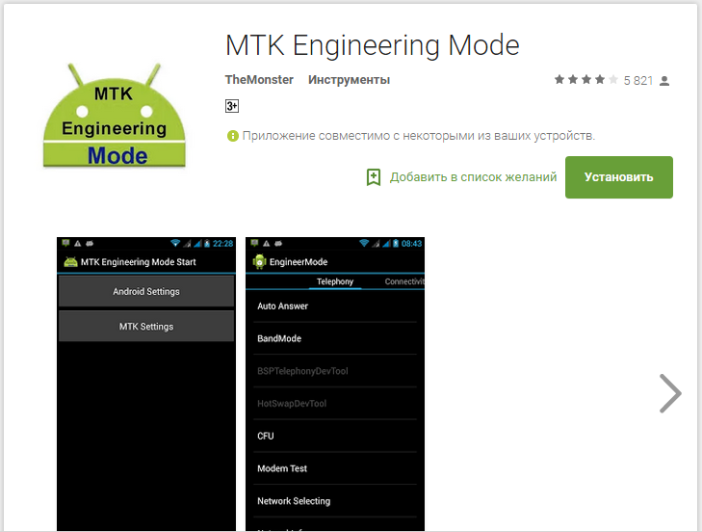- Включение EPO для GPS на Android
- Настройка EPO
- MT GPS EPO Fix 1.0
- Скачать
- Смартфон не ловит спутники? Как настроить GPS у себя в смартфоне?
- Что такое EPO?
- Не работает GPS? Починим!
- Как настроить GPS на Андроиде — пошаговая инструкция и решение проблем
- Вспомогательные сервисы
- Когда настройка необходима: курьёз Mediatek
Включение EPO для GPS на Android
При первом включении GPS в новом телефоне на Android может случиться ситуация, что навигация некорректно работает: долго ищутся спутники, часто срывается связь. Не спешите ругать телефон за плохую антенну и приемный модуль GPS. Скорее всего, это связано с тем, что в устройстве по умолчанию отключено обновление ЕРО.
Много современных смартфонов на Android имеют дополнительную функцию GPS, которая называется «EPO» (Extended Prediction Orbit – расширенная прогнозируемая орбита). Телефон загружает EPO-файл, помогающий быстрее найти GPS-спутники и сократить время определения вашего местоположения.
Чтобы проверить работу GPS в телефоне на Android, рекомендую воспользоваться приложением «GPS Test».
В моем случае, при первом включении GPS была обнаружена следующая картина:
То есть изначально в EPO-файле заводскими установками уже было предопределено 11 спутников. Но, так как телефон собирался где-то в Китае, логично, что они будут плохо работать в другом регионе.
Настройка EPO
Чтобы выполнить обновление EPO файла, включите интернет на устройстве. Это может быть как Wi-Fi соединение, так и мобильный GPRS/3G интернет.
Далее, нужно зайти в инженерное меню (Engineer Mode). У каждого производителя телефона свой код доступа к нему. Подробную инструкцию о входе в инженерное меню читайте в статье — Уменьшение громкости Android-телефона с помощью инженерного меню.
После входа в «Engineer Mode», перейдите в раздел «Location > Location Based Serviсe > EPO» и поставьте галочки рядом с опциями «Enable EPO» и «Auto Download».
Затем вернитесь на шаг назад и выберите второй пункт — «YGPS». На вкладке «Information» последовательно нажмите кнопки «full», «cold» и «AGPS restart».
Перейдите на закладку «Sattelites» и дождитесь фиксации сигнала от спутников (может длиться десятки минут). Сначала на компасе будут красные кружочки, затем они станут зелеными.
Теперь можно выйти из инженерного меню (нажмите кнопку «Назад» на телефоне несколько раз). Отключите интернет и GPS. Перейдите в «Настройки – Мое местоположение» и включите навигацию только по спутникам GPS.
Откройте приложение «GPS Test» или любое другое. Смартфон должен зафиксировать устойчивую связь со спутниками в течение 30 – 60 сек. при условии, что вы находитесь на улице и при хорошей погоде.
Источник
MT GPS EPO Fix 1.0
Скачать
Тут вы можете скачать АПK-файл «MT GPS» для Андроид бесплатно, апк файл версии — 1.0 для загрузки на ваш андроид просто нажмите эту кнопку. Это просто и безопасно. Мы предоставляем только оригинальные апк файлы. Если какой-либо из материалов на этом сайте нарушает ваши права, сообщите нам
Только для телефонов с набором микросхем MT6577 / MT6589 (T) / MT6592!
Если у вас есть мобильное устройство с набором микросхем MT6577 / MT6589 (T) / MT6592, вы, вероятно, заметили, что функциональность GPS довольно плохая. В частности, может быть довольно сложно получить «исправление». Это можно решить, сохранив последние файлы EPO, которые используются для Assisted GPS. Эти файлы EPO можно загружать вручную (что занимает некоторое время), или вы можете просто использовать MT GPS!
Это приложение извлекает последние EPO-файлы и сохраняет их в нужном месте. Файлы должны обновляться ежедневно, чтобы убедиться, что вы всегда можете быстро установить GPS-решение. Использование довольно простое, но вот набор инструкций:
— Убедитесь, что ваш телефон укоренен
— Запустить MT GPS
— Загрузите файлы EPO
— Перейдите в «Местоположение в настройках» и включите все
— Включите Wi-Fi
— Перезагружать
— Запустите приложение, требующее GPS!
Этого должно быть достаточно, чтобы заставить GPS работать на большинстве устройств с чипсетом MT. Однако, если он все еще не работает после выполнения описанных выше шагов, попробуйте следующее:
— Обновите файлы EPO, как указано выше, и убедитесь, что Wi-Fi включен
— Перейдите в «Местоположение в настройках» и включите все
— Загрузите MobileUncle из магазина
— Запустить MobileUncle
— Выберите «Режим инженера»
— Выберите «Режим инженера (MTK)»
— Перейдите на вкладку «Местоположение» и выберите «YGPS»
— Перейдите на вкладку «Информация» и выберите «горячий», затем «полный», затем «AGPS RESTART»,
— Запустите приложение, требующее GPS!
Если он все еще не работает, скорее всего, у вас есть мобильный телефон с неисправным чипом GPS. Некоторые телефоны имеют плохие антенны, а это означает, что вы не можете исправить проблемы с GPS приложением. Это приложение было протестировано на различных телефонах с различными микросхемами MT, но мы не можем протестировать все доступные на рынке телефоны. Спасибо за Ваше понимание.
Источник
Смартфон не ловит спутники? Как настроить GPS у себя в смартфоне?
Хороший вопрос. Сегодня многих владельцев смартфонов на Android интересует этот вопрос. Когда-то когда я покупал себе первое устройство на Android-е, я тоже столкнулся с такой проблемой. Я водитель и первое что мне хотелось от смарта – это, конечно же навигация. Купил телефон, включил его и сразу начал искать спутники. И что вы думаете? Ждал минут тридцать, так и не дождался. У меня уже возникла мысль, что телефон бракованный, без GPS-модуля. На самом деле все просто, немножко поковырялся в настройках и вот что нашел:
- первое что нужно сделать, это войти в настройки смартфона и отыскать там пункт «мое местоположение»;
- потом активировать GPS-модуль и нажать пункт «по спутникам GPS”. Галки напротив пунктов «доступ к моим геоданным» и «по координатам сети» можно не ставить;
- как только Вы вошли в настройки своего GPS, нужно поставить галку напротив «вспомогательные данные GPS EPO», потом нажать на пункт «параметры EPO»;
- теперь ставим галочку напротив «автозагрузка». Если же у Вас есть доступ к сети интернет Вы можете сразу загрузить данные о положении спутников.
Вот и все, теперь, когда данные о местоположении спутников загружены, Ваш смартфон практически сразу будет находить их.
Что такое EPO?
EPO (Extended Prediction Orbit) в переводе на русский означает – система прогнозирования положения орбиты спутников. EPO является собственностью компании MediaTek одной из инноваций использования сервера в автономном режиме на основе технологии A-GPS. Система обеспечивает прогноз положения орбиты спутника на срок до 30 дней, что позволяет значительно повысить возможности пользователя во время первого определения местоположения GPS-спутников.
Настройки, о которых я рассказал Вам, касаются только устройств работающих под управлением MTK-процессоров от компании MediaTek.
Надеюсь, статья принесла Вам пользу, и Вы смогли настроить свой смартфон.
Источник
Не работает GPS? Починим!
Часто бывает так, что сменив прошивку на устройстве, или купив новый китайский телефон (бывает и не китайский), мы сталкиваемся с тем, что на смартфоне не работает GPS . Бывает и так, что GPS долго не определяет местоположение. Почему же так происходит?
Связанно это с тем, что телефон приезжает к нам зачастую с другого полушария планеты. И у него прописан неактуальный для нашей местности Альманах.
Если у вас глючит GPS , мы попробуем это исправить.
Сразу предупреждаю, что рекомендации, приведенные в этой статье, не помогут вам, если у вас проблемы с “железом”. Данное руководство поможет вам исправить только ошибки GPS на программном уровне.
Итак, покажу вам способы лечения GPS:
Способ GPS+AGPS (нужен ROOT) :
1) Нужно включить в настройках Android , в разделе “Мое месторасположение” AGPS, затем открыв верхнюю “шторку” в телефоне активировать GPS.
2) Затем в звонилке, необходимо набрать *#*#3646633#*#* — это вход в инженерное меню.
Может быть, на вашем телефоне заработает другой номер для входа в инженерное меню Android:
*#*#4636#*#*
*#*#8255#*#*, *#*#4636#*#* — для Samsung
*#*#3424#*#*, *#*#4636#*#*, *#*#8255#*#* — для HTC
*#*#7378423#*#* — для Sony
*#*#3646633#*#* — для Philips, Fly, Alcatel
*#*#2846579#*#* — для Huawei
Если не получается, поищите информацию о том, как войти в инженерное меню в вашем Android телефоне. Если у вас телефон на базе процессоров MTK ( MT 6577, MT 6589 …), вы можете воспользоваться программой “ Mobileuncle Tools ” ( необходим ROOT ), ее можно скачать из Google Play . В ней присутствует раздел Engineer Mode . Он нам и нужен.
3) Когда вы попали (любым способом) в инженерное меню телефона, нужно перейти на вкладку YGPS – и посмотреть на закладке “Satellites” – появляются ли шкалы сигнала. Если да, значит спутники телефон пытается искать , но не находит из-за неправильно записанного Альманаха. И это не удивительно, ведь аппарат приехал с другого “конца света” .
4) Следующим шагом будет переход на вкладку “Information”, а затем нажатие по очереди кнопок “full”, “warm”, ”hot”, “cold” (для полного сброса старого Альманаха).
5) После этого, на вкладке NMEA Log, необходимо нажать кнопку start. (начнется запись нового Альманаха)
6) Теперь для правильной работы GPS , необходимо перейти на задку “Satellites” и ожидать в течении 5-15 минут пока будет найдено максимальное кол-во шкал спутников (обычно от 10 до 13 штук) и их шкалы позеленеют .
7) Когда все спутники будут найдены – перейдите снова на закладку Nmea Log и нажмите кнопку “stop”. Поздравляю, новый альманах для вашей местности записан.
Делал эту процедуру на многих китайфонах — в результате процедуры, телефон должен начать быстрее находить спутники.
Напомню, что все вышеописанные действия для улучшения качества GPS , необходимо проводить сугубо на открытой местности, подальше от зданий. И последний совет – рекомендую выставить точно системное время и дату в телефоне.
Способ GPS+EPO ( нужен ROOT ) :
1) При помощи файлового менеджера, поддерживающего Root и корневой доступ, необходимо удалить следующие файлы: /data/misc/ EPO.dat /data/misc/ mtkgps.dat , /system/etc/ gps.conf
2) Нужно зайти в «настройки — данные о местоположении» и включить GPS.
Затем необходимо включить EPO и скачать (т.е нужно заново скачивать — после удаления EPO.dat)
3) Убедится что A-GPS выключен. (это обязательно!)[и нельзя включать после, в противном случае перестанет нормально работать]
4) Выключаем телефон, вытягиваем батарею, вставляем батарею, включаем телефон.
5) заходим в инженерное меню (способы входа смотрите выше) — заходим в закладку location — там будут 2 подпункта (location based service и YGPS)
6) Выходим на улицу в открытую местность,где GPS ловится максимально хорошо, и заходим в подпункт YGPS (кнопки ни какие не нажимаем!), в течении 3-10 минут дожидаемся исправления (это достаточно долго нужно подождать).
Как только исправление будет выполненно — выходим из раздела YGPS кнопкой назад, затем входим в раздел YGPS еще раз. Внимание теперь самая важная часть:
При 2 запуске GPS, должны появится красные точечки (спутники), но не все сразу одновременно , а каждые 2е секунды должны появлятся по 1-3 штуки. К примеру:
В начале 2 — затем 5 — потом 7 — и в конце 10 красненьких точек на радаре.
Если точечки появляются постепенно — значит EPO настроено правильно.
Но если они появиляются все одновременно — EPO не работает
7) Проверяем работу GPS в навигационных программах.
Источник
Как настроить GPS на Андроиде — пошаговая инструкция и решение проблем
В современных смартфонах навигационные модули встроены по умолчанию. В большинстве случаев они работают достаточно точно. Просто включите GPS в настройках, запустите приложение «Карты», и за считанные минуты программа определит, где вы находитесь. А если вы и не выключали GPS, то определение займёт и вовсе несколько секунд.
Но что если GPS не работает? Как тогда определить маршрут, скорость, ваше местонахождение? Не стоит спешить нести смартфон в ремонт: чаще всего это решается правильной настройкой телефона.
Вспомогательные сервисы
Кроме собственно спутникового приёмника, для определения вашего местонахождения порой очень полезны вспомогательные настройки. Как правило, они легко включаются на самом телефоне:
[su_list icon=»icon: android» icon_color=»#006905″]
- A-GPS. Этот сервис подгружает данные о вашем местоположении из Интернета, используя данные сотовых сетей, к которым вы подключены. Конечно, точность у него гораздо ниже, но он ускоряет точное спутниковое определение.
- Wi-Fi. А вы не знали, что по данным сетей Wi-Fi тоже можно определить местонахождение?
- EPO. Впрочем, о нём – ниже.[/su_list]
Когда настройка необходима: курьёз Mediatek
Сегодня компания Mediatek (известная также как MTK) – один из лидеров в производстве мобильных процессоров. Даже такие гранды, как Sony, LG или HTC, сегодня создают смартфоны на процессорах MTK. Но было время, когда процессоры этой тайваньской компании использовались только в убогих клонах iPhone или двухсимочных «звонилках».
В 2012-2014 годах Mediatek выпускала вполне достойные чипсеты, однако в них постоянно наблюдалась проблема: неверная работа GPS. Спутники с такими устройствами ведут себя согласно цитате: «меня трудно найти, легко потерять…»
Всё дело было в настройках вспомогательного сервиса EPO. Этот сервис, разработанный Mediatek, помогает заранее рассчитывать орбиты навигационных спутников. Но вот беда: предустановленные по умолчанию в китайских телефонах данные EPO просчитаны для Азии и при использовании в Европе дают сбои!
Исправляется это в современных моделях легко. Напомним, все эти инструкции подходят только для смартфонов на процессорах MTK:
[su_list icon=»icon: android» icon_color=»#006905″]
- Откройте меню настроек Android
- Зайдите в раздел «Время» и выставьте свой часовой пояс вручную. Это нужно для отказа от сетевого определения местоположения для времени.
- Зайдите в раздел «Моё местоположение», разрешите системе доступ к геоданным, поставьте галочки в пунктах «По спутникам GPS» и «По координатам сети».
- С помощью файлового менеджера зайдите в корневой каталог памяти и удалите файл GPS.log и другие файлы с сочетанием GPS в названии. Не факт, что они там есть.
- Скачайте и установите приложение MTK Engineering Mode Start, позволяющую войти в инженерное меню смартфона (https://play.google.com/store/apps/details?id=com.themonsterit.EngineerStarter&hl=ru).[/su_list]
[su_list icon=»icon: android» icon_color=»#006905″]
- Выйдите на открытое место с хорошей видимостью. Вокруг не должно быть высотных зданий или других объектов, мешающих прямому обзору неба. На смартфоне должен быть включен Интернет.
- Запустите приложение, выберите пункт MTK Settings, в нём – вкладку Location, в ней — пункт EPO. Как вы уже догадались, мы обновляем данные EPO для СВОЕГО часового пояса и времени!
- Нажмите кнопку EPO (Download). Загрузка должна произойти за считанные секунды даже при слабом соединении.
- Вернитесь в раздел Location, выберите вкладку YGPS. Во вкладке Information последовательно нажмите кнопки Cold, Warm, Hot и Full. C их помощью обновляется информация о местоположении спутников на орбите, поэтому каждый раз придётся дожидаться загрузки данных. К счастью, это дело секунд.[/su_list]
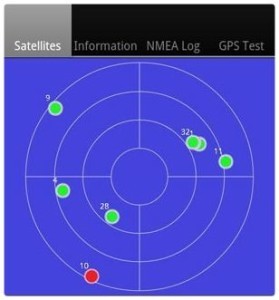
- В той же вкладке нажмите кнопку AGPS Restart. Вспомогательный сервис AGPS теперь будет учитывать уже загруженные данные и точнее определять положение спутников.
- Перейдите в соседнюю вкладку NMEA LOG и нажмите кнопку Start. После этого перейдите во вкладку Satellites. Вы увидите, как система обнаруживает спутники. Этот процесс должен занять 15-20 минут, в его ходе значки спутников будут из красных становиться зелёными. Следите, чтобы дисплей в это время не отключался, а лучше отключите спящий режим вообще. Когда все (или большинство) спутники «позеленеют», вернитесь во вкладку NMEA Log и нажмите Stop.
- Перезагрузите смартфон.[/su_list]
Да, это далеко не самая простая процедура. В зависимости от версии процессора MTK (мы описали действия для платформы MT6592) процедура может несколько отличаться, но по сути остаётся той же. Но после этих действий GPS на смартфоне будет работать замечательно.
Источник